הגדרת Apple Watch עבור בן משפחה
התכונה 'הגדרות משפחה' מאפשרת לבני משפחה שאין להם iPhone משלהם ליהנות מהתכונות ומהיתרונות של Apple Watch.
איך זה עובד
עם 'הגדרות משפחה', בני המשפחה שאין להם iPhone משלהם יכולים להשתמש ב-Apple Watch שלהם כדי לעשות דברים כמו ביצוע שיחות טלפון, שליחת הודעות ושיתוף המיקום שלהם איתכם.
אחרי שהגדרתם שעון עבור בן משפחה, תוכלו להשתמש ב-iPhone שלכם כדי לנהל חלק מהיכולות של השעון.
שימו לב כי חלק מהתכונות של ה-Apple Watch תלויות בכך שיש iPhone מלווה, ואינן זמינות ב-Apple Watch שמקושר באמצעות 'הגדרות משפחה'.
'הגדרות משפחה' לא זמינה באיטליה, בקוריאה ובמדינות נוספות. למדו מה זמין במדינה או באזור שלכם.
מה נדרש
Apple Watch Series 4 ואילך עם חיבור סלולרי* או Apple Watch SE עם חיבור סלולרי, עם watchOS 7 ואילך.
iPhone 6s ואילך עם iOS 14 ואילך עבור ההגדרה הראשונית של השעון. קבלו מידע נוסף על התאימות של Apple Watch ו-iPhone.
Apple ID אחד לעצמכם ו אחד לבן המשפחה שישתמש ב-Apple Watch. ה-Apple ID מחייב הפעלה של אימות בשני גורמים.
קבוצת 'שיתוף משפחתי' כדי להגדיר Apple Watch עבור בן משפחה, עליכם להיות מוגדרים כמארגנים או כהורה/אפוטרופוס.
* לא נדרשת תכנית סלולרית על מנת להגדיר Apple Watch עבור בן משפחה, אך היא הכרחית עבור תכונות מסוימות.
עונדים את השעון ומפעילים אותו
אם ה-Apple Watch אינו חדש, מחקו אותו תחילה.
אחר כך ענדו את השעון, או בקשו מבן המשפחה שיענוד אותו. לחצו לחיצה ממושכת על כפתור הצד עד שתראו את הסמל של Apple.

מחזיקים את השעון קרוב ל-iPhone
החזיקו את ה-Apple Watch קרוב ל-iPhone. המתינו להצגת ההודעה 'השתמש/י ב-iPhone כדי להגדיר את ה-Apple Watch' ב-iPhone והקישו על 'המשך'. אם אינכם רואים את ההודעה הזו, פתחו את האפליקציה Apple Watch ב-iPhone, הקישו על 'כל השעונים' ולאחר מכן הקישו על 'הוספת שעון'.
הקישו על 'הגדרה עבור בני משפחה' ואחר כך הקישו על 'המשך' במסך הבא.
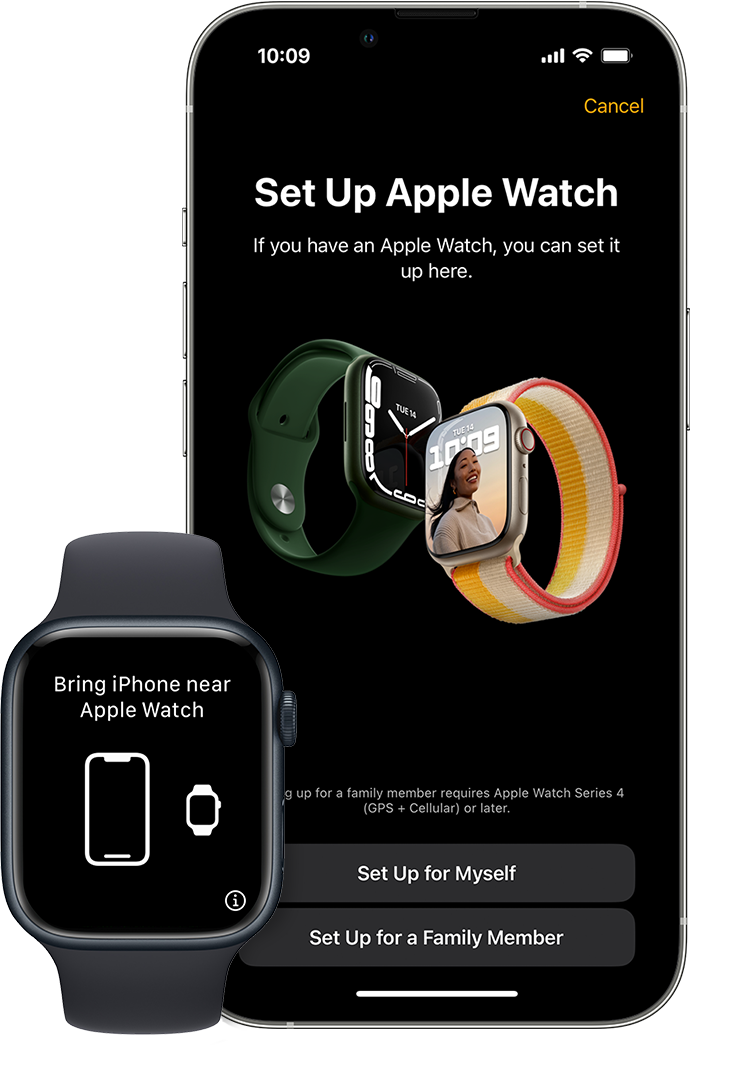
מקשרים את השעון עם ה-iPhone שלכם
החזיקו את ה-iPhone מעל ההנפשה שמופיעה בשעון. מקמו את פני השעון במרכז העינית שב-iPhone, והמתינו עד שתופיע הודעה שבה נאמר כי ה-Apple Watch מקושר. אם אינכם מצליחים להשתמש במצלמה, הקישו על 'קשר את ה-Apple Watch ידנית' ובצעו את השלבים שיופיעו.
אחר כך הקישו על 'הגדר/י את ה-Apple Watch'.
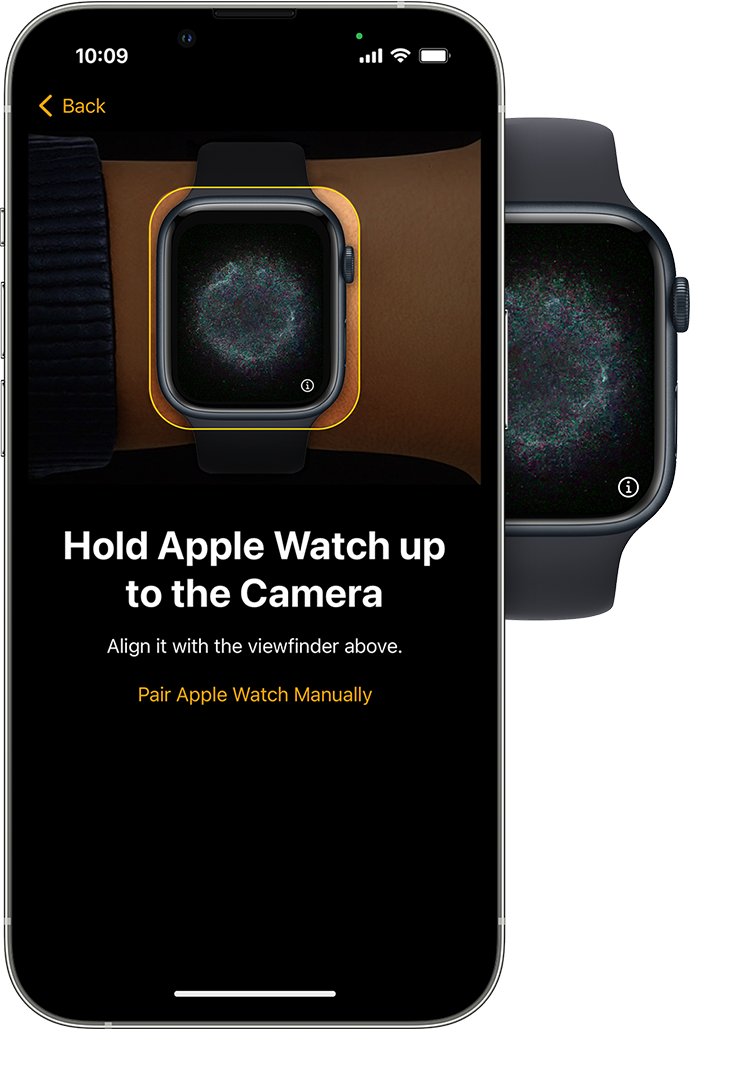
מגדירים קוד גישה
הקישו על 'אני מסכים/ה' במסך 'תקנון', ואחר כך בחרו גודל טקסט עבור ה-Apple Watch.
כעת, הגדירו קוד גישה כדי לשמור על השעון במצב מאובטח.
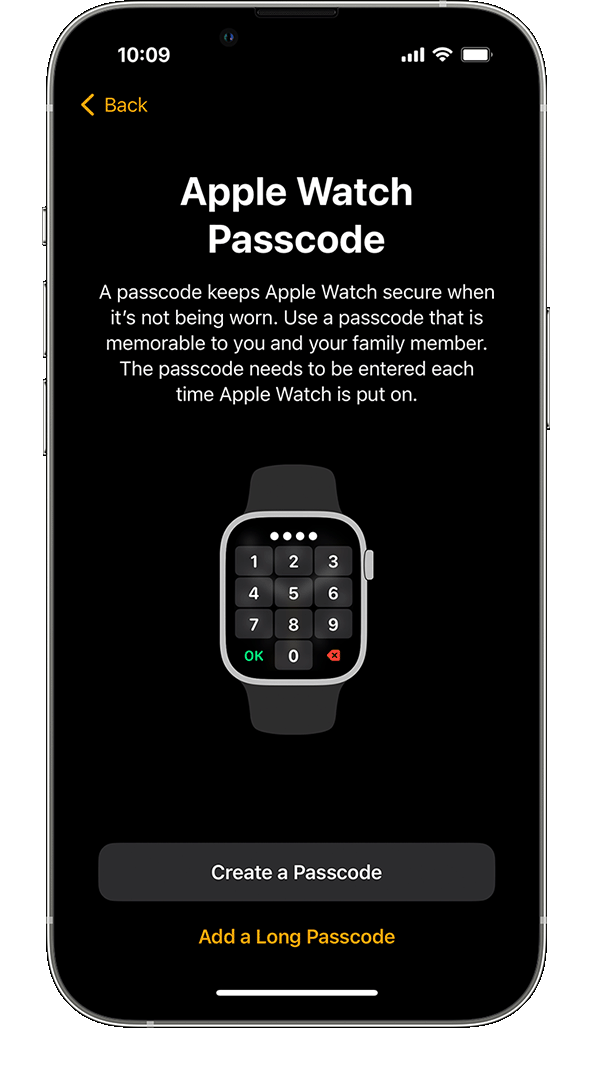
בוחרים בן משפחה
בחרו בן משפחה שישתמש ב-Apple Watch. אם בן המשפחה או בת המשפחה הרצויים לא מופיעים, הקישו על 'הוסף/י בן/בת משפחה'.
הזינו את סיסמת ה-Apple ID של בן המשפחה, ואחר כך הקישו על 'הבא'.
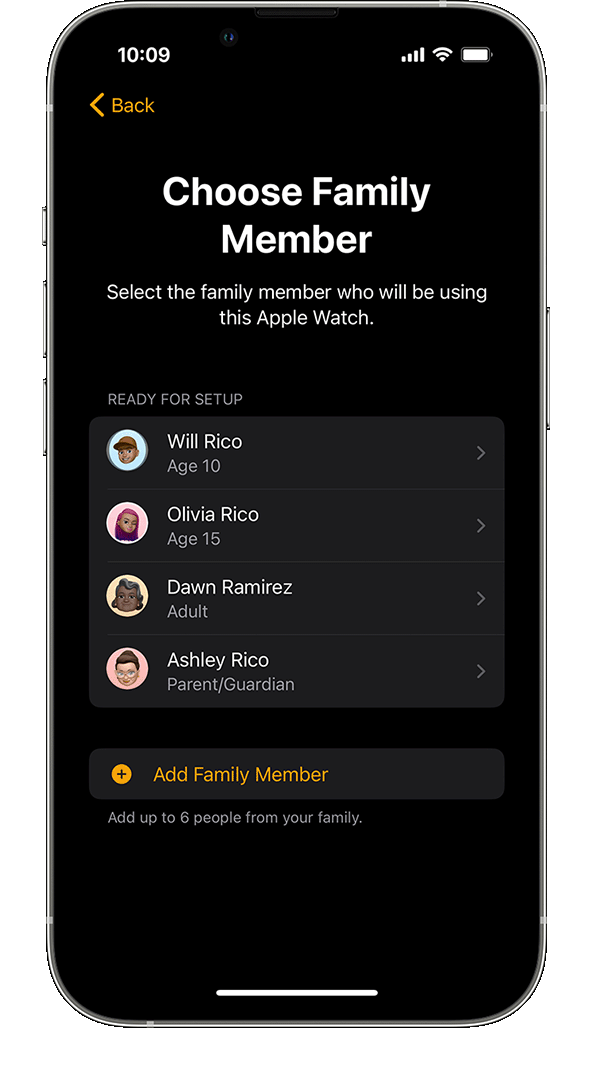
מפעילים את 'בקשת אישור לרכישה'
הפעילו את 'בקשת אישור לרכישה' אם אתם רוצים להחליט אם לאשר כל הורדה או רכישה שתתבצע ב-Apple Watch.
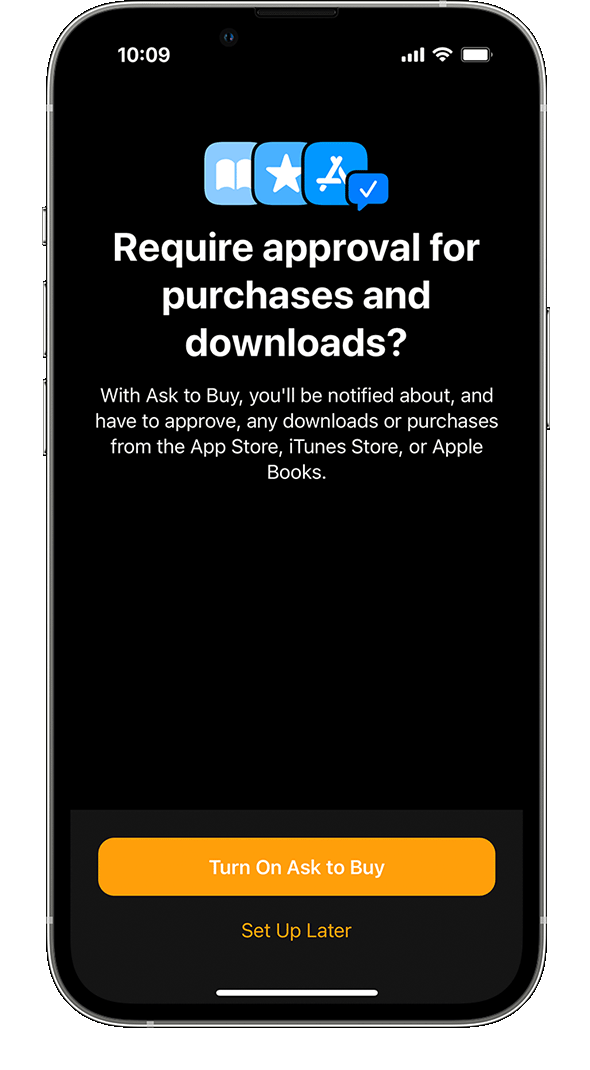
מגדירים חיבור סלולרי ו-Wi-Fi
אם ספק התוכנית הסלולרית של ה-iPhone תומך ב'הגדרות משפחה', תוכלו להוסיף את השעון לתוכנית שיש לכם אצלו בשלב זה.
אם המפעיל לא תומך ב'הגדרות משפחה', או אם ברצונכם להשתמש במפעיל אחר, בחרו באפשרות 'לא כעת'*. באפשרותכם לבחור מפעיל חלופי מתוך רשימה זו של מפעילים נתמכים וליצור איתו קשר ישירות כדי להגדיר תוכנית סלולרית.
כעת, בחרו אם לשתף את רשת ה-Wi-Fi הנוכחית שלכם עם ה-Apple Watch.
* בחלק מהתכניות הסלולריות בארגונים אין תמיכה בתכונה 'הגדרות משפחה'.
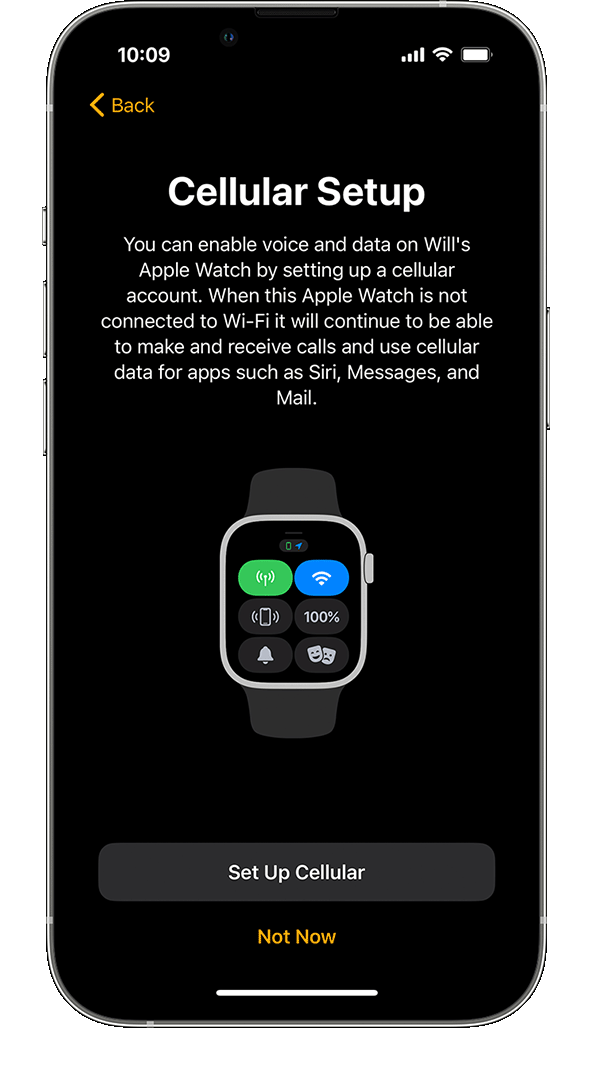
מפעילים תכונות אחרות
במסכים הבאים, בחרו אם להפעיל ולהגדיר תכונות נוספות של ה-Apple Watch. תכונות אלו כוללות את: 'שירותי מיקום' עבור היישום 'איתור', Siri, 'Apple Cash משפחתי', 'הודעות ב-iCloud', 'נתוני בריאות', 'אנשי קשר לשעת חירום', 'כרטיס רפואי', 'פעילות', 'זמן באור היום', 'מעקב אחר מסלול אימון' ו'תמונות'.
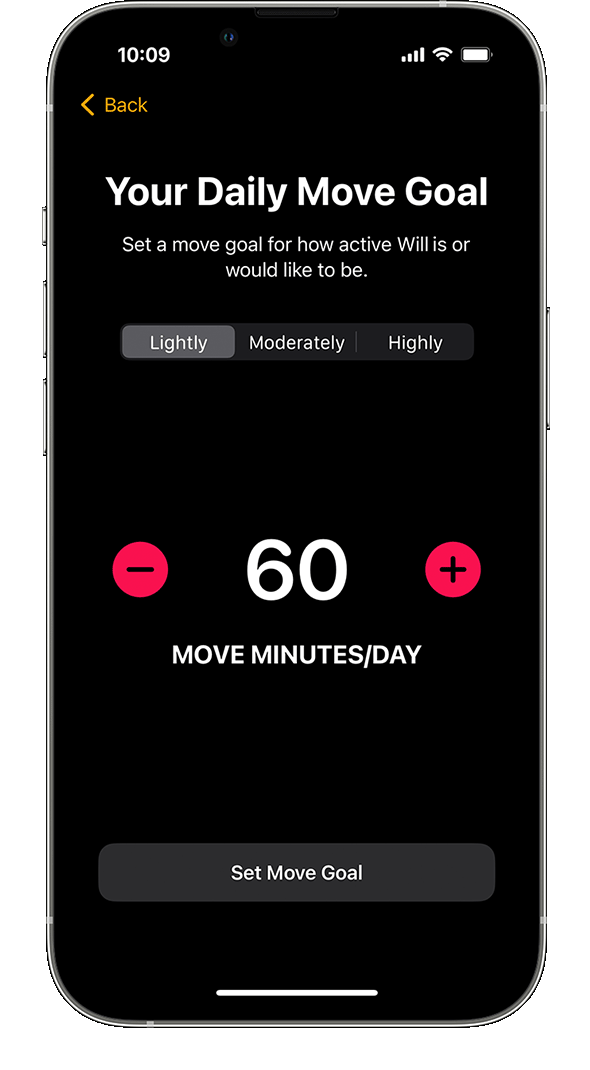
מגדירים אנשי קשר משותפים ו'זמן לימוד'
כעת תתבקשו להגדיר אנשי קשר שיהיו זמינים ב-Apple Watch. כדי לאפשר זאת, עליכם להפעיל את 'אנשי קשר' ב-iCloud. עברו אל 'הגדרות' > [השם שלכם] > iCloud ב-iPhone וודאו שהאפשרות 'אנשי קשר' מופעלת*.
אחר כך תוכלו לבחור אנשים מהימנים מתוך האפליקציה 'אנשי קשר' שלכם לצורך שיתוף ב-Apple Watch. תוכלו לנהל אנשי קשר משותפים אלה במועד מאוחר יותר, ולהגדיר הגבלות, ב'זמן מסך' ב-iPhone.
לבסוף, הגדירו קוד גישה ל'זמן מסך' עבור השעון, והפעילו את 'זמן לימוד'. כשתסיימו, הקישו על 'אישור' כדי להתחיל להשתמש ב-Apple Watch.
* אם אתם נמצאים בסין היבשתית, עליכם גם לוודא שהאפליקציה 'אנשי קשר' ב-iPhone יכולה להשתמש בנתונים סלולריים. פתחו את 'אנשי קשר' ולאחר מכן הקישו על אחת מהאפשרויות כדי לאפשר שימוש בנתונים.
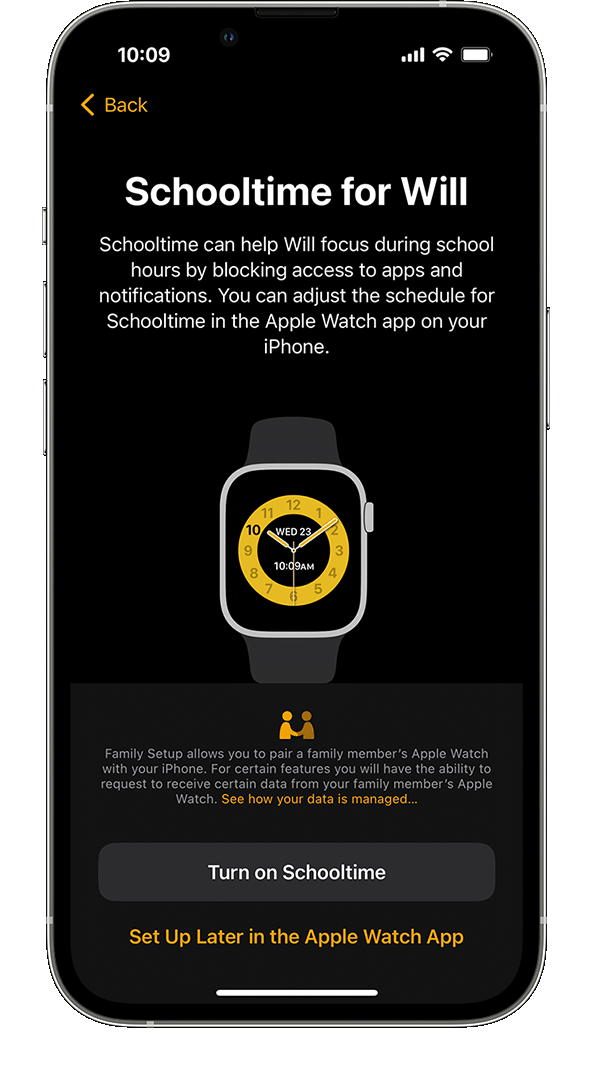
ניהול ה-Apple Watch של בן משפחה לאחר שהשעון הוגדר
ניתן להשתמש ב-iPhone כדי לשנות הגדרות ולהתאים אישית תכונות בשעון שהפעלתם בו את 'הגדרות משפחה':
פתחו את האפליקציה Apple Watch ב-iPhone שבו השתמשתם להגדרת השעון.
הקישו על 'כל השעונים', הקישו על השעון תחת 'שעונים של המשפחה', ואחר כך הקישו על 'סיום'.
בחרו את ההגדרה שאתם רוצים לשנות.
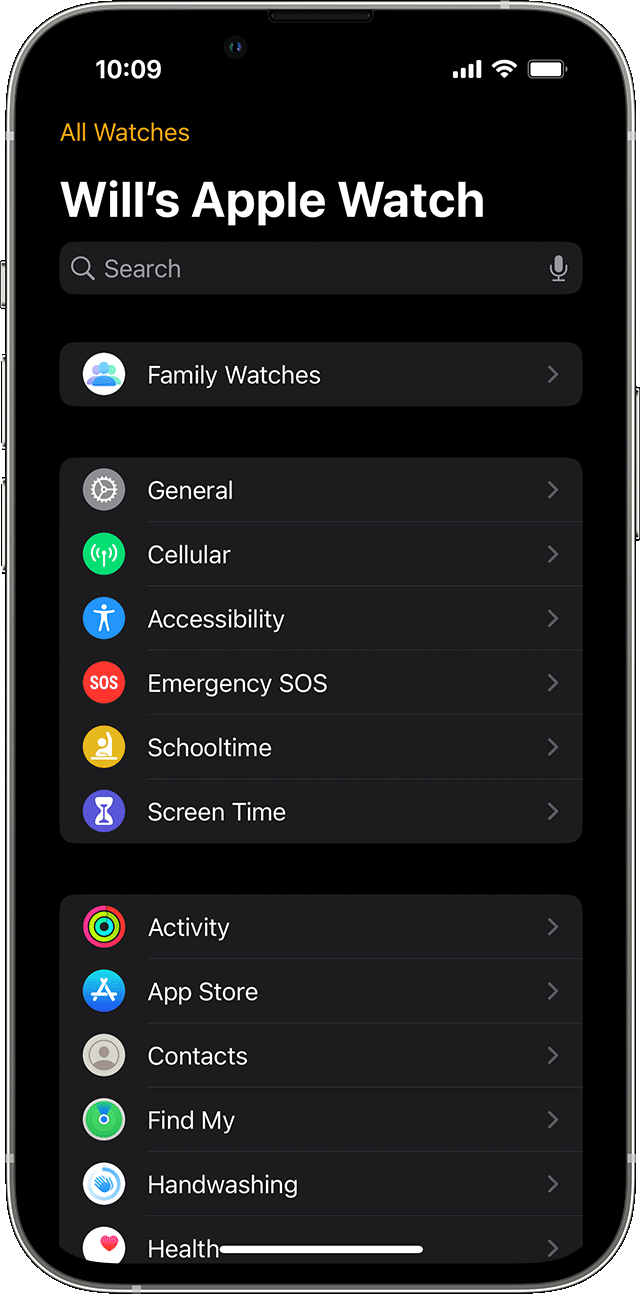
זמינות תכונות ויישומים
תכונות בריאות וכושר גופני:
עדכוני קצב לב גבוה ונמוך זמינים למשתמשים מגיל 13 ומעלה.
נתוני השתנות קצב הלב (HRV) זמינים למשתמשים מגיל 18 ומעלה.
התכונה 'זיהוי נפילה' זמינה עבור משתמשים מגיל 18 ומעלה.
משתמשים מתחת לגיל 13 יכולים להשתמש בדקות תנועה, במקום בקלוריות פעילות, עבור יעד ה'תנועה' שלהם באפליקציה 'פעילות'.
המשתמשים יכולים גם למדוד את משך הזמן שבו הם נמצאים באור יום. הורים יכולים לראות כמה זמן ילדיהם נמצאים באור יום באמצעות התכונה 'שיתוף נתוני בריאות' ביישום 'בריאות'.
תכונות Apple Pay:
האפליקציה Apple Cash משפחתי זמינה למשתמשים עד גיל 18 ומאפשרת להם לבצע רכישות ולשלוח ולקבל כסף דרך 'הודעות' באמצעות Apple Pay (בארה"ב בלבד).
השימוש ב-Apple Pay עם כרטיס אשראי או כרטיס חיוב באפליקציה Wallet אינו זמין עם 'הגדרות משפחה'.
התכונות והיישומים הבאים אינם זמינים: 'תרופות', 'קצב נשימות', 'עדכוני קצב לא סדיר', 'אק"ג', 'היסטוריית Afib', 'מעקב אחר המחזור', 'שינה', 'טמפרטורת פרק כף היד', 'חמצן בדם', 'יציבות בהליכה', 'ספרי שמע', Remote, News, 'קיצורים' ומחוות ההקשה הכפולה.
השלבים הבאים
למדו על האפליקציה 'פעילות' ועל האופן שבו מגדירים יעדי תנועה והתעמלות עבור משתמשים צעירים.
קבלו מידע על 'זמן לימוד', תכונה שמגבילה את התכונות של ה-Apple Watch במהלך שעות הלימודים של הילד או הילדה.